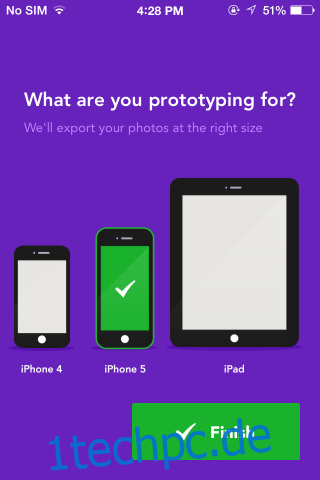Ihnen ist gerade eine brillante Idee für eine iOS-App eingefallen. Diese App wird die Welt verändern und innerhalb von zwei Stunden haben Sie ein Wireframe-Diagramm für Ihre fantastische App entworfen. Jetzt müssen Sie nur noch einen Designer und vielleicht ein oder zwei Entwickler finden, um dies zu verwirklichen. Klingt einfach genug, oder? Sie haben das Design, also wie schwer kann es sein, die Leute durch Ihre Drahtgitter zu sprechen? Vielleicht nicht schwer, aber es macht nicht viel Klarheit und wenn Sie könnten, würden Sie sich stattdessen für einen funktionierenden Prototyp entscheiden. Marvel – Turn Sketches Into Prototypes ist eine kostenlose iPhone-App, die genau das tut, was ihr Name verspricht. Es verwendet Fotos der von Ihnen erstellten Skizzen und Drahtmodelle und lässt Sie Hotspots hinzufügen. Die Hotspots sind mit anderen Skizzen verknüpft, dh anderen Bildschirmen, die Sie entworfen haben. Wenn Sie die Skizzen miteinander verknüpft haben, können Sie sie auf Ihrem Telefon ausführen, um zu zeigen, wie Ihre App funktionieren würde. Sie können Projekte für das iPhone 4, iPhone 5 und iPad erstellen. Die App erfordert, dass Sie sich für ein Konto anmelden oder Dropbox verwenden, um sich anzumelden.
Starten Sie die App und melden Sie sich an. Erstellen und benennen Sie Ihr erstes Projekt und wählen Sie aus, für welches Gerät Sie Prototypen erstellen.

Sie können Fotos von Ihrer Kamerarolle hinzufügen oder sie mit Ihrer Kamera aus der App heraus aufnehmen. Machen Sie ein Bild und ändern Sie die Größe im angegebenen Bereich. Um weitere Bilder aufzunehmen, tippen Sie auf das grüne Häkchen, um zu Ihrem Projekt zurückzukehren und Hotspots hinzuzufügen, tippen Sie auf das rote Kreuz.
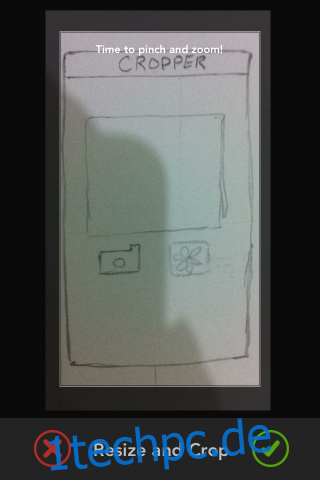
Wenn Sie sich über Dropbox bei Marvel angemeldet haben, werden alle Ihre Fotos mit Dropbox synchronisiert. Tippen Sie auf ein Bild, um es zu öffnen, und tippen Sie dann auf die Hotspot-Schaltfläche in der oberen rechten Ecke. Verschieben Sie den Hotspot und passen Sie seine Größe an Ihre Skizze an. Nachdem Sie einen Hotspot platziert haben, werden zwei Optionen angezeigt; Verlinken und entfernen. Tippen Sie auf Link zu und es werden alle anderen Fotos in Ihrem aktuellen Projekt geöffnet. Tippen Sie auf die Schaltfläche, mit der Sie die Aktion dieser Schaltfläche verknüpfen möchten. Nachdem Sie alle benötigten Hotspots auf dem ersten Foto hinzugefügt haben, verwenden Sie die Navigationsschaltflächen unten, um zum nächsten Foto zu gelangen.
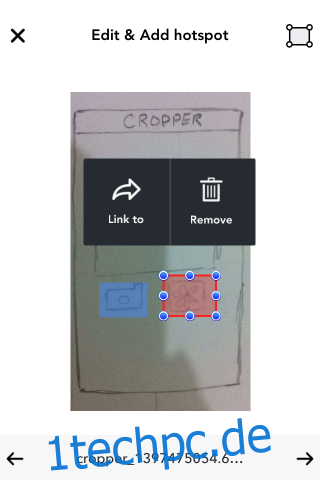
Fügen Sie allen Ihren Skizzen weitere Hotspots hinzu und tippen Sie auf Vorschau, wenn Sie fertig sind. Sie können die Vorschau beenden, indem Sie die Lauter- oder Leiser-Taste drücken. Die Vorschau zeigt nichts anderes als Ihre Skizzen, aber wenn Sie auf einen Bereich der Skizze tippen, dem Sie einen Hotspot hinzugefügt haben, wechselt sie zu der Skizze, mit der Sie sie verknüpft haben, dh zum nächsten Bildschirm. Einfacher geht es nicht; Die App ist sehr einfach zu bedienen und kostenlos.
Laden Sie Marvel – Verwandeln Sie Skizzen in Prototypen aus dem App Store herunter